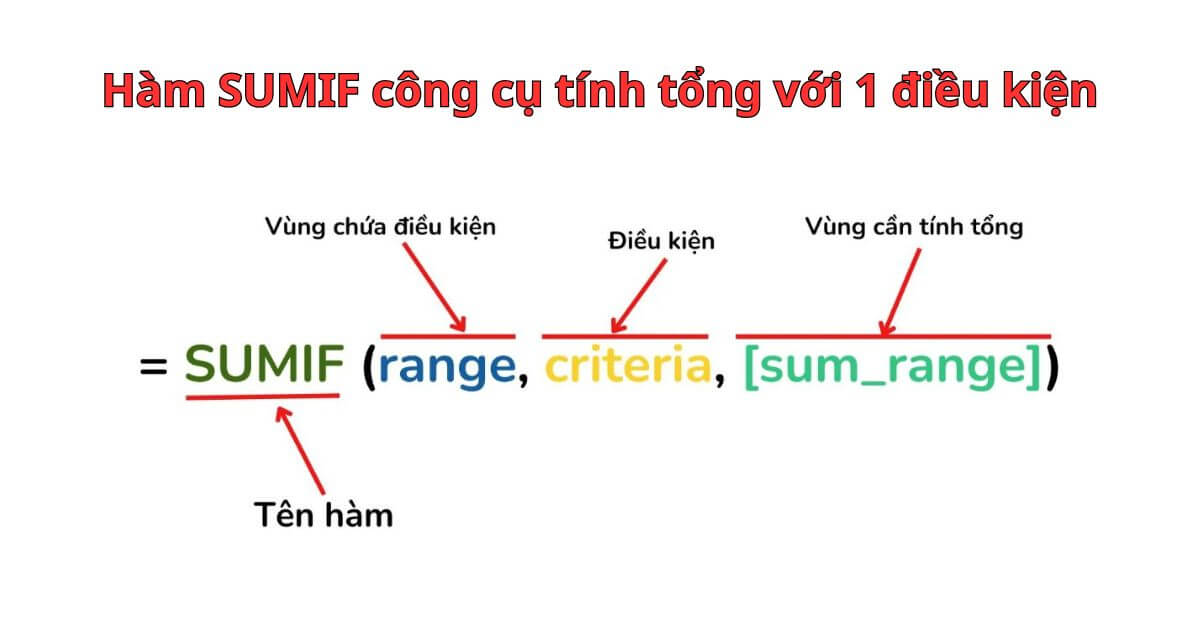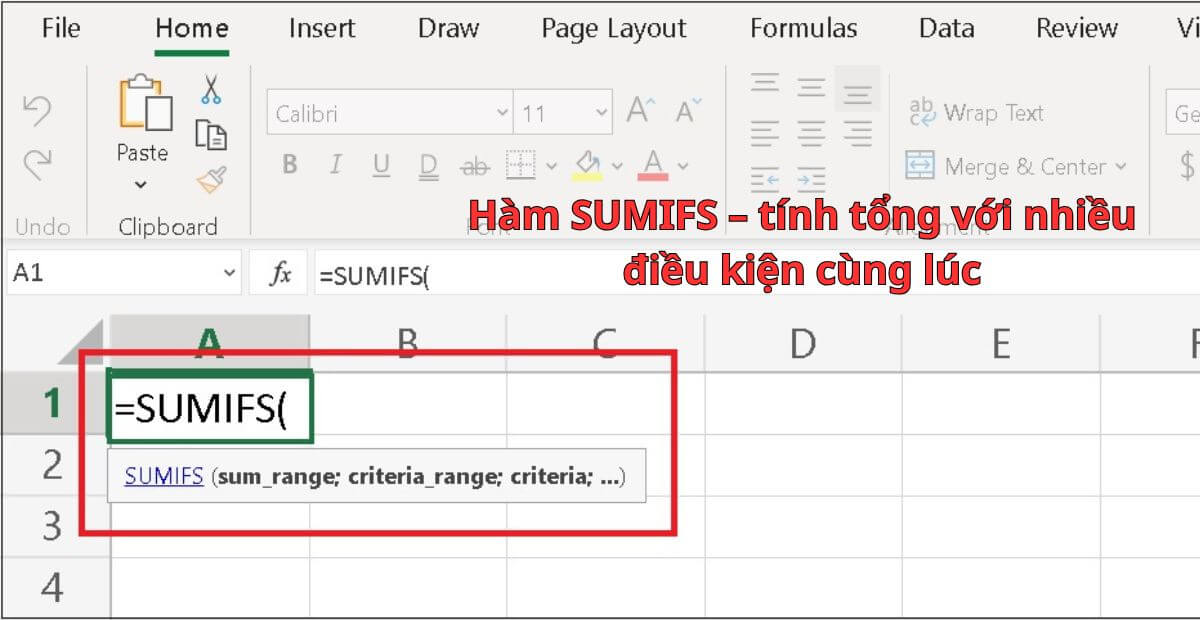Bạn đang tìm cách tính tổng trong Excel có điều kiện để phục vụ công việc kế toán, bán hàng hay quản lý dữ liệu? Bài viết này sẽ hướng dẫn chi tiết cách sử dụng các hàm SUMIF, SUMIFS và công thức nâng cao để tính tổng theo điều kiện cụ thể – từ doanh số, lương thưởng đến tồn kho và chi phí. Đi kèm là file Excel mẫu thực hành và gợi ý môi trường làm việc tối ưu cho dân văn phòng hiện đại.
I. Cách tính tổng trong Excel có điều kiện

Cách tính tổng trong Excel có điều kiện
Trong nhiều tình huống thực tế, việc chỉ dùng hàm SUM đơn thuần là chưa đủ để giải quyết yêu cầu tính tổng dữ liệu có điều kiện. Đó là lý do vì sao cách tính tổng trong Excel có điều kiện trở thành công cụ thiết yếu cho dân văn phòng.
Thay vì cộng toàn bộ một cột số, bạn có thể chỉ tính tổng theo một điều kiện cụ thể – ví dụ: chỉ tính doanh số của nhân viên A, chỉ cộng số lượng hàng còn tồn dưới 50, hoặc tổng lương của phòng Kế toán.
Ứng dụng thực tế cách tính tổng trong excel có điều kiện:
- Tính lương: Tính tổng lương nhân viên đạt KPI
- Doanh số bán hàng: Tính tổng doanh thu theo khu vực, nhân viên, tháng
- Chấm công: Tính tổng số ngày công đạt yêu cầu
- Tồn kho: Cộng tổng các mặt hàng dưới mức tồn kho cảnh báo
II. Hàm SUMIF – công cụ tính tổng với 1 điều kiện
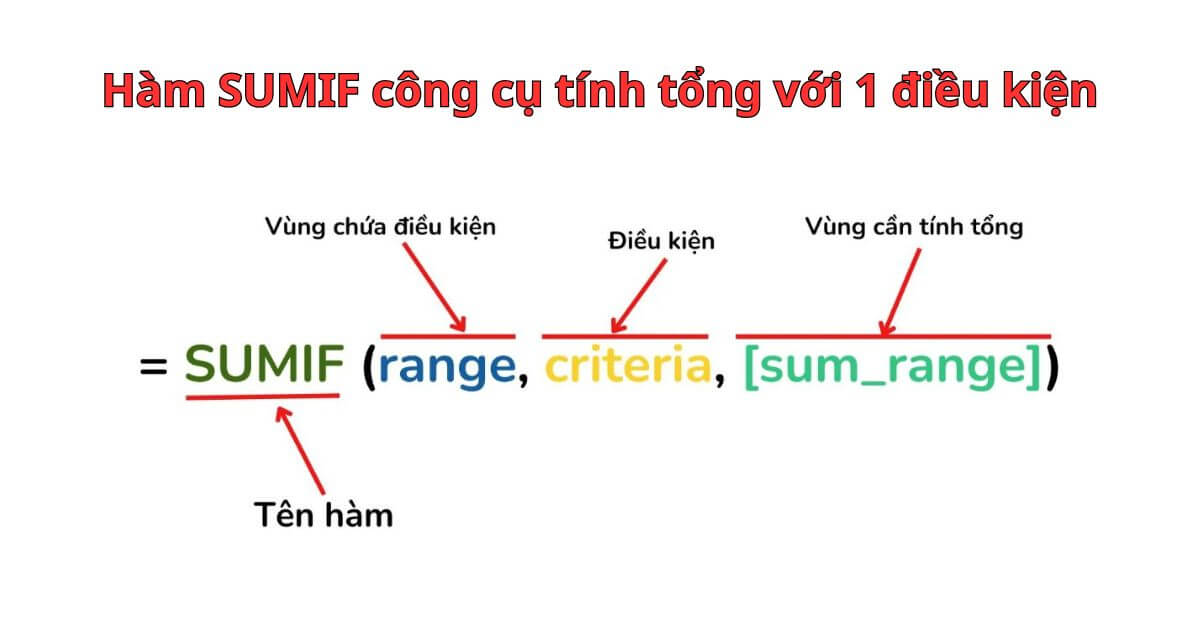
Hàm SUMIF công cụ tính tổng với 1 điều kiện
1. Cú pháp hàm SUMIF – cách tính tổng trong excel có điều kiện:
=SUMIF(range, criteria, [sum_range])
Giải thích:
range: Vùng chứa điều kiện để so sánhcriteria: Điều kiện cần áp dụng (số, text, dấu so sánh…)sum_range: Vùng dữ liệu cần tính tổng (có thể khác range)
2. Ví dụ minh họa cách tính tổng trong excel có điều kiện:
Bảng doanh số nhân viên:
| Nhân viên |
Khu vực |
Doanh số |
| An |
Bắc |
15,000 |
| Bình |
Nam |
20,000 |
| An |
Nam |
18,000 |
| Cường |
Bắc |
12,000 |
Yêu cầu: Tính tổng doanh số của nhân viên tên An
Công thức hàm tính tổng có nhiều điều kiện:
=SUMIF(A2:A5, "An", C2:C5) → Kết quả: 33,000
3. Mẹo sử dụng hàm tính tổng có nhiều điều kiện hiệu quả:
- Với văn bản: Bạn có thể dùng ký tự đại diện như
"A*" để đếm những tên bắt đầu bằng A
- Với số: Dùng toán tử như
">10000" hoặc "<50"
- Với ngày tháng: Đảm bảo cột dữ liệu được định dạng ngày, và công thức như
">01/06/2024" sẽ hoạt động đúng
Ví dụ:
=SUMIF(C2:C10, ">01/06/2024", D2:D10) → Tổng đơn hàng sau ngày 1/6/2024
III. Hàm SUMIFS – tính tổng với nhiều điều kiện cùng lúc
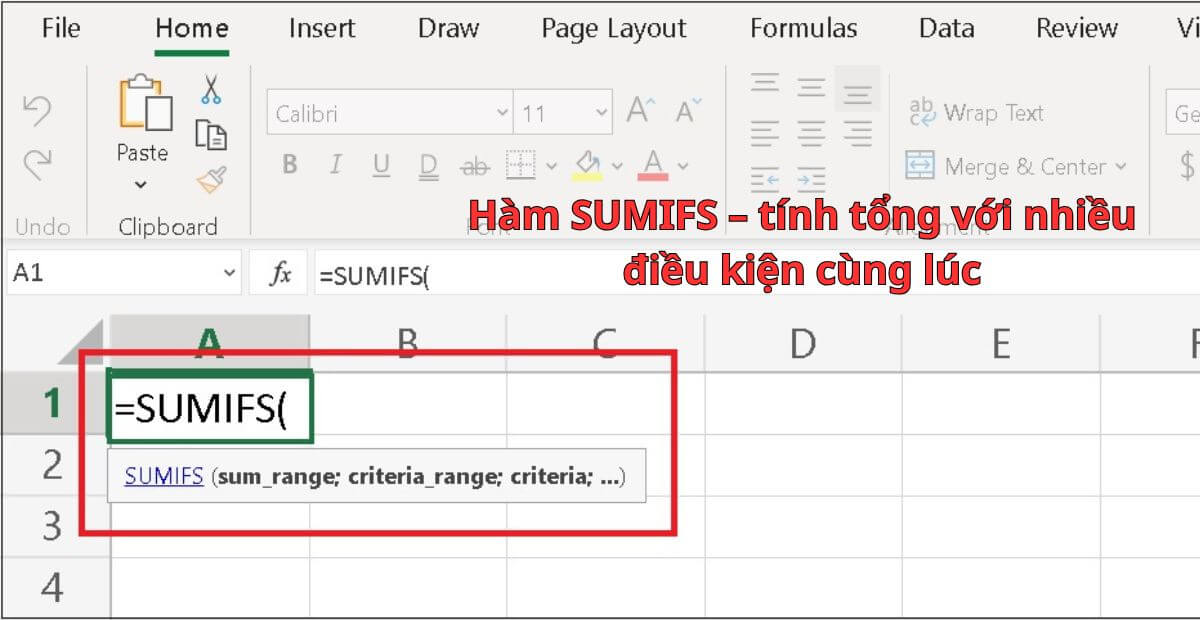
Hàm SUMIFS tính tổng với nhiều điều kiện cùng lúc
Khi bạn cần tính tổng dữ liệu với từ hai điều kiện trở lên, hàm SUMIF không còn đủ đáp ứng. Lúc này, hàm SUMIFS sẽ là công cụ lý tưởng giúp bạn xử lý nhanh gọn, chính xác.
1. Cú pháp hàm SUMIFS – hàm tính tổng có nhiều điều kiện:
=SUMIFS(sum_range, criteria_range1, criteria1, [criteria_range2, criteria2], ...)
Giải thích về hàm tính tổng theo điều kiện:
sum_range: Vùng cần tính tổngcriteria_range1: Vùng chứa điều kiện 1criteria1: Điều kiện 1criteria_range2: Vùng chứa điều kiện 2criteria2: Điều kiện 2
2. Ví dụ minh họa – Tính tổng doanh thu theo khu vực + tháng
Bảng dữ liệu:
| Nhân viên |
Khu vực |
Tháng |
Doanh thu |
| An |
Bắc |
6 |
15,000 |
| Bình |
Nam |
6 |
20,000 |
| An |
Bắc |
7 |
18,000 |
| Cường |
Bắc |
6 |
12,000 |
Yêu cầu: Tính tổng doanh thu của khu vực Bắc trong tháng 6
Công thức:
=SUMIFS(D2:D5, B2:B5, "Bắc", C2:C5, 6) → Kết quả: 27,000
*3. Kết hợp với ký tự đại diện , ? trong điều kiện chuỗi:
* thay thế cho nhiều ký tự? thay thế cho một ký tự
Ví dụ: Tính tổng doanh thu nhân viên có tên bắt đầu bằng “A”:
=SUMIFS(D2:D5, A2:A5, "A*") → Lọc các dòng có nhân viên là An
IV. Các hàm tính tổng có điều kiện khác trong Excel nên biết

Các hàm tính tổng có điều kiện khác trong Excel nên biết
Ngoài SUMIF và SUMIFS, Excel còn cung cấp nhiều công cụ khác để xử lý tổng theo điều kiện nâng cao, tùy thuộc vào độ phức tạp và cấu trúc dữ liệu cách tính tổng trong excel có điều kiện:
1. Dùng IF + SUM cho điều kiện phức tạp
Khi bạn cần tính tổng với điều kiện linh hoạt, bạn có thể dùng:
=SUM(IF(logical_test, value_if_true, 0))
(Phải nhấn Ctrl + Shift + Enter nếu là mảng trong Excel cũ)
Ví dụ: Cộng doanh thu nếu khu vực là “Bắc” và tháng nhỏ hơn 7:
=SUM(IF((B2:B5="Bắc")*(C2:C5<7), D2:D5, 0))
2. Dùng DSUM – Hàm tính tổng có điều kiện theo tiêu chí bảng
Hàm DSUM áp dụng tốt khi làm việc với cơ sở dữ liệu dạng bảng (database) và cần lọc theo tiêu chí cụ thể.
Cú pháp:
=DSUM(database, field, criteria)
Ứng dụng cách tính tổng trong excel có điều kiện: Tính tổng doanh số dựa trên bảng điều kiện riêng biệt
3. Dùng AGGREGATE để tính tổng sau khi lọc dữ liệu
Hàm AGGREGATE giúp bạn tính tổng mà chỉ cộng những dòng đang hiển thị sau khi lọc (filter).
Cú pháp:
=AGGREGATE(9, 5, range)
- 9 là mã cho hàm SUM
- 5 bỏ qua các dòng ẩn (do lọc)
Ví dụ: =AGGREGATE(9, 5, D2:D20) → Tổng giá trị các dòng đang hiển thị
Ưu và nhược điểm các hàm cách tính tổng trong excel có điều kiện:
| Hàm |
Ưu điểm |
Nhược điểm |
| SUMIF |
Dễ dùng, nhanh |
Chỉ hỗ trợ 1 điều kiện |
| SUMIFS |
Đa điều kiện, chính xác |
Không dùng được với OR logic |
| IF+SUM |
Linh hoạt nhiều điều kiện phức tạp |
Cần biết công thức mảng |
| DSUM |
Quản lý tốt với dữ liệu dạng bảng |
Thiết lập tiêu chí hơi phức tạp |
| AGGREGATE |
Hữu ích sau khi lọc dữ liệu |
Không linh hoạt với nhiều điều kiện |
V. Cách xử lý lỗi khi dùng hàm tính tổng có điều kiện

Cách xử lý lỗi khi dùng hàm tính tổng có điều kiện
Việc sử dụng các hàm tính tổng có điều kiện trong Excel như SUMIF, SUMIFS đôi khi gây ra lỗi hoặc cho ra kết quả không như mong muốn. Dưới đây là các lỗi phổ biến và cách xử lý các hàm tính tổng có điều kiện trong excel:
1. Kết quả sai do định dạng ngày, văn bản cách tính tổng trong excel có điều kiện
- Vấn đề: Excel phân biệt giữa số, ngày và chuỗi văn bản. Nếu bạn nhập điều kiện là ngày nhưng định dạng trong ô là text (chuỗi), thì SUMIF hoặc SUMIFS sẽ không nhận diện đúng.
- Cách xử lý:
- Dùng hàm VALUE() để chuyển văn bản sang số/ngày.
- Kiểm tra và đổi định dạng vùng dữ liệu về đúng kiểu Date hoặc Number.
- Dùng Text to Columns để xử lý hàng loạt ô định dạng sai.
2. Cách kiểm tra lỗi bằng ISERROR và IFERROR
- ISERROR(value): Trả về TRUE nếu công thức có lỗi.
- IFERROR(value, value_if_error): Dùng thay thế để tránh #VALUE!, #N/A…
Ví dụ:
=IFERROR(SUMIF(A2:A100, "Tháng 13", B2:B100), 0)
→ Nếu không có “Tháng 13”, kết quả sẽ trả về 0 thay vì báo lỗi.
3. Đổi vùng dữ liệu không đúng cách – mẹo khắc phục
- Lỗi thường gặp: SUM_RANGE và CRITERIA_RANGE không cùng kích thước.
- Ví dụ sai:
=SUMIFS(D2:D100, A2:A99, "Bắc") → vùng D2:D100 và A2:A99 khác độ dài → Lỗi!
- Cách sửa: Đảm bảo mọi vùng điều kiện và vùng tính tổng có số dòng/cột tương ứng nhau.
Mẹo các hàm tính tổng có điều kiện trong excel:
- Dùng Ctrl + [ để kiểm tra các ô được tham chiếu.
- Dùng Evaluate Formula (Đánh giá công thức) trong thẻ Formulas để kiểm tra từng bước xử lý của Excel.
VI. Gợi ý tình huống thực tế dùng hàm tính tổng có điều kiện
Áp dụng các hàm tính tổng có điều kiện trong Excel vào thực tế sẽ giúp bạn xử lý công việc nhanh chóng và chuyên nghiệp hơn:
1. Tính tổng tiền thưởng nhân viên đạt KPI
Bảng ví dụ:
| Nhân viên |
KPI đạt (%) |
Thưởng |
| A |
110% |
3.000.000 |
| B |
95% |
0 |
| C |
120% |
5.000.000 |
Công thức:
=SUMIF(B2:B4, ">=100%", C2:C4)
→ Tính tổng thưởng cho nhân viên có KPI từ 100% trở lên.
2. Tính tổng đơn hàng theo trạng thái “Đã giao”
| Mã đơn |
Trạng thái |
Giá trị |
| 001 |
Đã giao |
2.000.000 |
| 002 |
Chờ xử lý |
1.500.000 |
| 003 |
Đã giao |
3.200.000 |
Công thức:
=SUMIF(B2:B4, "Đã giao", C2:C4)
→ Tính tổng doanh thu từ đơn hàng đã giao.
3. Tính tổng chi phí theo từng tháng/năm
| Khoản chi |
Tháng |
Năm |
Số tiền |
| Điện |
6 |
2024 |
1.200.000 |
| Nước |
6 |
2024 |
800.000 |
| Marketing |
7 |
2024 |
2.000.000 |
Công thức:
=SUMIFS(D2:D4, B2:B4, 6, C2:C4, 2024)
→ Tổng chi phí tháng 6 năm 2024.
4. Tính tổng tồn kho với số lượng nhỏ hơn mức tối thiểu
| Mã hàng |
Số lượng tồn |
Mức tối thiểu |
| A001 |
5 |
10 |
| A002 |
15 |
10 |
| A003 |
8 |
10 |
Công thức:
=SUMIF(B2:B4, "<"&C2:C4, B2:B4)
Lưu ý: Công thức trên cần dùng công thức mảng hoặc cột phụ, vì SUMIF không xử lý trực tiếp so sánh giữa 2 vùng. Hoặc dùng:
=SUMPRODUCT((B2:B4<C2:C4)*B2:B4)
→ Tính tổng tồn kho dưới mức yêu cầu.
VII. KingOffice – Văn phòng trọn gói tối ưu cho dân văn phòng dùng Excel
Nếu công việc hàng ngày của bạn gắn liền với Excel, báo cáo, dữ liệu, thì một môi trường làm việc ổn định, chuyên nghiệp và linh hoạt sẽ giúp tăng hiệu suất đáng kể. Và đó là lý do KingOffice trở thành lựa chọn lý tưởng cho cộng đồng văn phòng hiện đại.
Lý do chọn KingOffice:
- Hơn 2.000 tòa nhà cho thuê văn phòng tại TP.HCM: từ trung tâm Quận 1, 3, Bình Thạnh đến các khu vực năng động như Tân Bình, Phú Nhuận.
- Văn phòng trọn gói – Full tiện nghi: đã có sẵn bàn ghế, máy in, máy scan, internet tốc độ cao, phòng họp, khu tiếp khách… bạn chỉ cần mang laptop đến là làm việc ngay.
- Phù hợp nhiều quy mô: từ cá nhân làm freelance, nhóm startup đến doanh nghiệp vừa và nhỏ có từ 5 – 50 nhân sự.
- Giá thuê hợp lý từ 5 triệu/tháng, được hỗ trợ tư vấn, khảo sát, ký hợp đồng trực tiếp với chủ tòa nhà – không phát sinh phí ẩn.
- Miễn phí thiết kế layout và setup văn phòng theo nhu cầu sử dụng của doanh nghiệp.
Thông tin liên hệ KingOffice – Đối tác tin cậy của bạn: